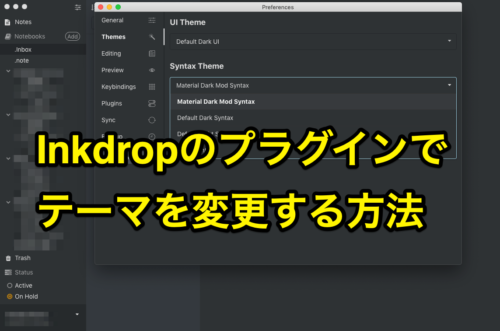最近、@penchiのまわりで、iPhoneを水没させてしまったり、破損したりして買い替える方が立て続けに何人か出ました。
データ移行のお手伝いをした方もいるのですが、この機会に改めてiPhoneのバックアップ方法について考えてみました。
iPhoneのバックアップ方法を改めて確認してみる
iPhoneのバックアップ方法には、iCloudを使う方法とパソコンにインストールしたiTunesを使う方法があり、それぞれ長所と短所があります。
また、これまで使っていた機種が健康な状態で比較的新しい機種なら、買い替えた機種と並べてデータ移行するという方法もあります。
それぞれの方法についてまとめてみます。
iCloudを使ったバックアップ
一番お手軽な方法です。
iPhoneの設定からiCloudに入って iCloudバックアップ をオンにしておけばOK。
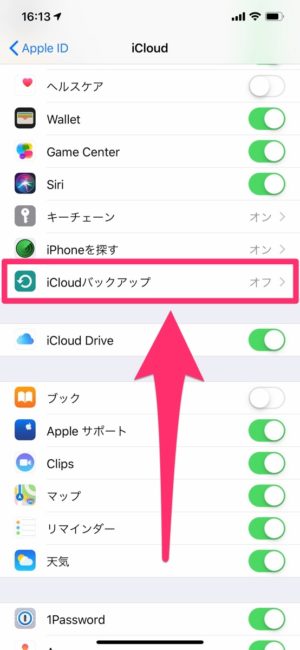
ただし、iCloudの無料プランでは容量が5GBなので、iPhoneをまるごとバックアップすることはできませんし、写真の同期などiCloudを使う他のサービスが使えなくなってしまうこともあります。
本格的に利用したい場合は、有料のプランを契約して容量を確保する必要があります。
iCloud有料プランの容量と料金
50 GB:¥130/月 200 GB:¥400/月 2TB:¥1300/月
電話帳など最低限のものはiCloud同期もあり
iCloudを利用したアプリの同期機能では電話帳やメールのデータを同期することができるので、バックアップがない場合はこれを利用することもできます。
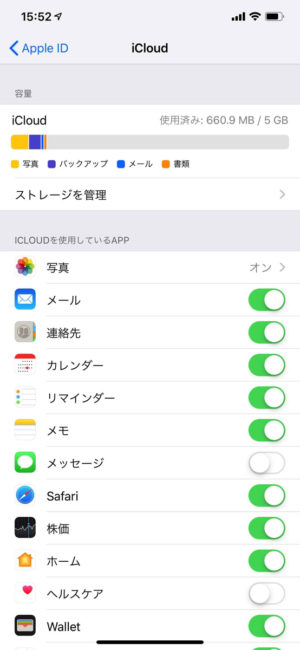
ただし、電話帳などの最低限のデータのみで、アプリ等の復元はできません。
iTunesを使ったバックアップ
最新のiTunesが動作するパソコンが必要ですが、iPhoneをまるごとバックアップしておける一番安全なバックアップ方法です。
バックアップオプションで、バックアップ先をこのコンピュータにしてiPhoneのバックアップを暗号化にチェックを入れておけば、ほぼまるごとバックアップできます。
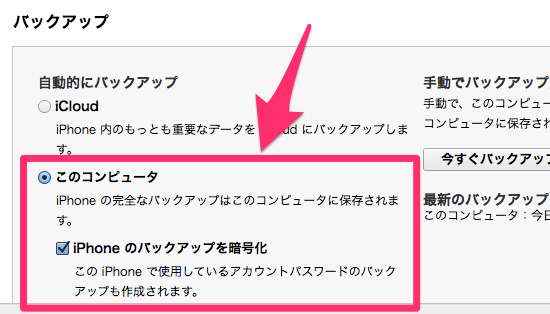
ただし、バックアップデータはバックアップした日のものなので、半年前にバックアップしたものしかない場合は、半年前のiPhoneに復元されることになります。
できれば、月に1回や週に1回など、定期的にバックアップすることをおすすめします。
ちなみに@penchiは「毎週土曜日をバックアップの日」と決めて、iPhoneとiPadのバックアップを実施しています。
iPhoneを並べてデータを移行できる
iOS 11以降を搭載しているiPhoneであれば、移行元と移行先のiPhoneを並べてデータ移行をする クイックスタート を利用することができます。
ただし、移行元の(これまで使っていた)iPhoneが正常に動作する場合に限られるので、水没や故障、紛失の際は利用できない方法です。
まとめ
個人的には「iTunesで毎週曜日を決めてバックアップ」をおすすめします。
最近は電子マネーやポイントカード等のアプリもあるので、機種を変更したあとの作業は増える一方で、相当な手間暇がかかりますが、Phoneをまるごとバックアップして復元する方法だと、他の方法にくらべて移行後の作業が格段に楽です。
水没や故障、紛失といったアクシデントがあっての機種変更は、その状況によってできることがことなりますが、iTunesでまるごとバックアップしたデータがあれば、確実にバックアップした日の状態に復元できるので信頼性は高いです。
iPhoneは個人情報の宝庫であり、万が一そのデータがなくなってしまったら・・・そう考えると、バックアップの重要性を理解していただけると思います。
万が一に備えてiPhoneのバックアップは確実に!
投稿者プロフィール
-
@penchi
デジタルガジェットとアナログな文具を好むハイブリッドなヤツ。フリーランスのパソコン屋兼ウェブ屋。シンプルでキレイなデザインやプロダクトが好きです。
>>> プロフィール詳細
最新の投稿
 Mac2025/09/18macOS Tahoeのインストールメディアを作る
Mac2025/09/18macOS Tahoeのインストールメディアを作る ソフトウェア2025/08/30Cursorを導入してGeminiを利用するための設定(追記あり)
ソフトウェア2025/08/30Cursorを導入してGeminiを利用するための設定(追記あり) ソフトウェア2025/08/27ObsidianのiCloud同期で注意すべきポイント
ソフトウェア2025/08/27ObsidianのiCloud同期で注意すべきポイント ソフトウェア2025/08/02ObsidianのTerminalプラグインでPowerShellを使う
ソフトウェア2025/08/02ObsidianのTerminalプラグインでPowerShellを使う